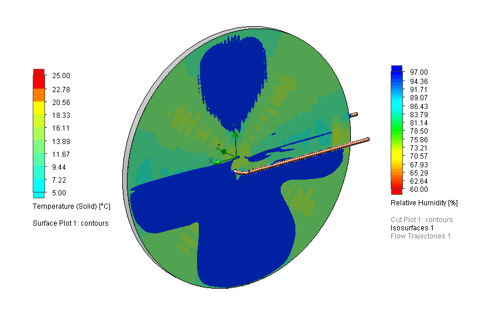Het perfecte spiegelbeeld met Sketch Mirror
Jij als SOLIDWORKS gebruiker kent vast de functie ‘Mirror Entities’. Maar er is meer uit deze functie te halen. In deze blog krijg je twee tips die het werken met deze functie nóg gemakkelijker maakt.
1. Sla een stap over
Zo werkt de ‘Mirror’ functie: je geeft eerst de entiteiten op die je wilt spiegelen en vervolgens selecteer je de centerline waarover je wilt spiegelen.
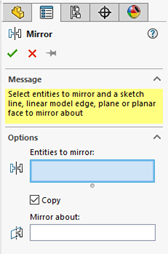
Als je deze methode gebruikt moet je switchen tussen het grafische gebied en de Mirror functie. En je moet zorgen dat de symmetrielijn in het juiste veld staat. Maar dat kan op een snellere manier!
Stap 1: Centerline en schetsgeometrie
Teken de centerline die je wilt gebruiken om over te spiegelen en teken je schetsgeometrie.
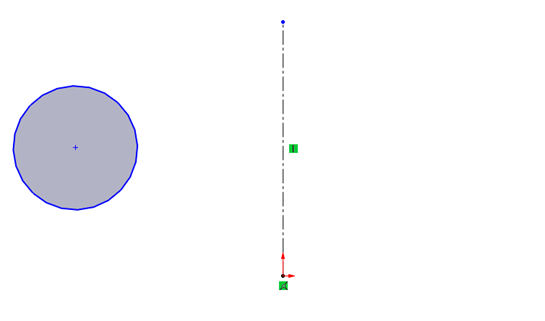
Stap 2: selecteren
Selecteer wat je wilt spiegelen, inclusief de centerline, met een selectiebox.
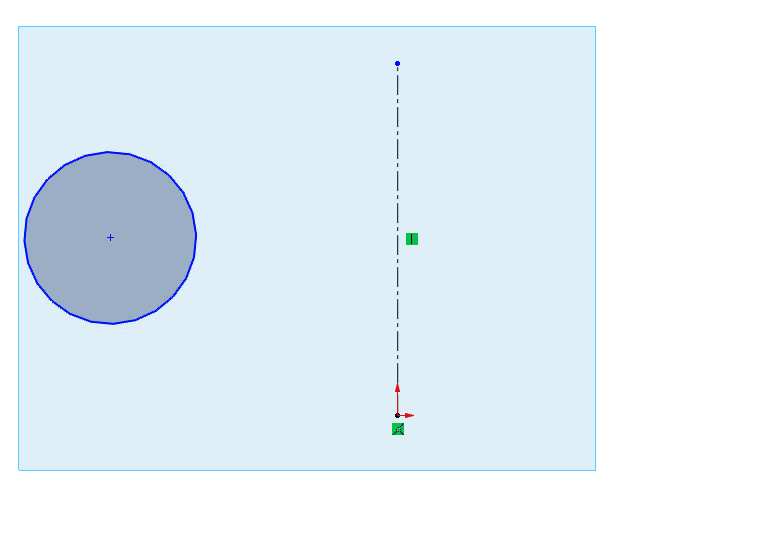 Stap 3: Mirror Entities
Stap 3: Mirror Entities
Selecteer de Mirror Entities functie. Deze vind je in het ‘sketch’ menu.

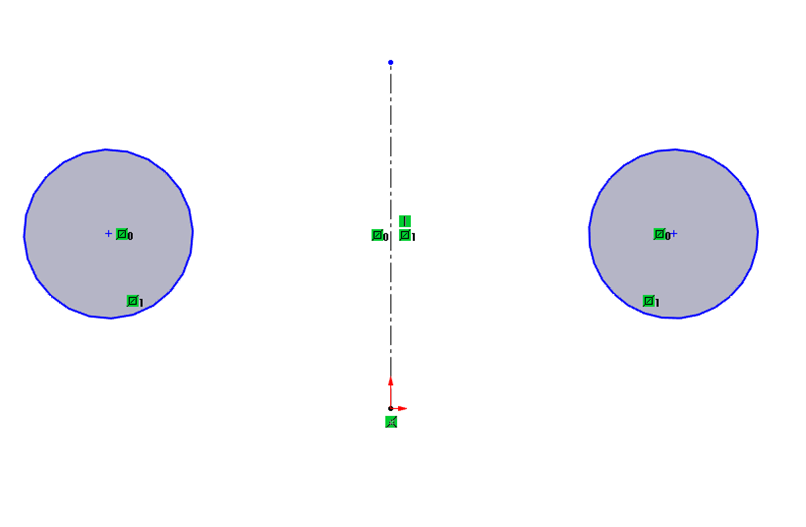
He, kijk nou! Je tekening wordt direct gespiegeld. Dit is sneller, toch?
2. Dynamisch spiegelen
Om spiegelen nog makkelijker te maken, kan je ook gebruik maken van Dynamisch spiegelen. Dat is handig, want dan wordt wat je tekent direct gespiegeld over de centerline. Dit komt goed uit bijvoorbeeld bij het tekenen van gesloten profielen die symmetrisch zijn.
Stap 1: Centerline
Teken een centerline en selecteer deze. Dit gaat de lijn zijn waarover SOLIDWORKS gaat spiegelen.
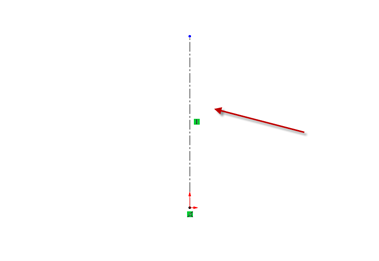
Stap 2: Activeer de tool
Activeer de Dynamic Mirror Entities tool. Je kunt deze op twee manieren vinden:
Optie 1: Search > Commands > typ… Dynamic Mirror Entities
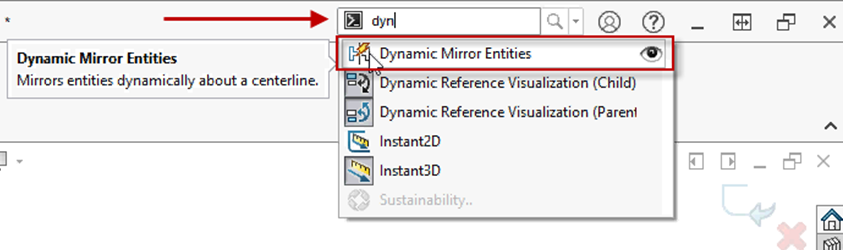
Optie 2: Tools > Sketch Tools > Dynamic Mirror
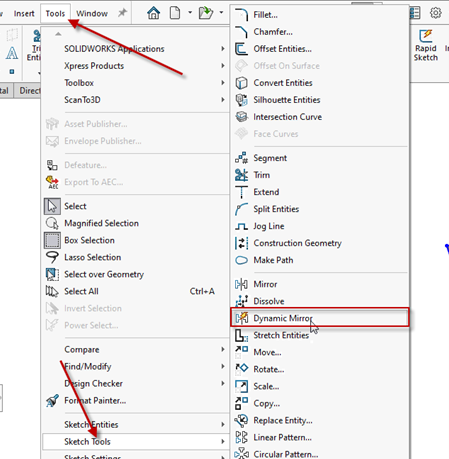
Stap 3: Tekenen maar!
Teken nu de schetsentiteiten. Merk op dat de schetsentiteiten dus gelijk gespiegeld worden over de aangegeven centerline.
-2-2.gif?width=1109&name=Dynamic%20Mirror%20Entities%20(GIF)-2-2.gif)
Stap 4: Afsluiten
Wil je deze tool weer afsluiten? Klik dan weer op de tool, zoals beschreven in Stap 2.
Dynamic Mirror Entities aan je Sketch tablad toevoegen?

Om deze tool gemakkelijker te vinden kun je deze toevoegen aan je Sketch tabblad. Zo doe je dat:
Stap 1: Customize
Ga naar Options > Customize

Stap 2: Selecteer Dynamic Mirror Entities
Ga in het Customize venster naar Commands > Sketch > Dynamic Mirror Entities.
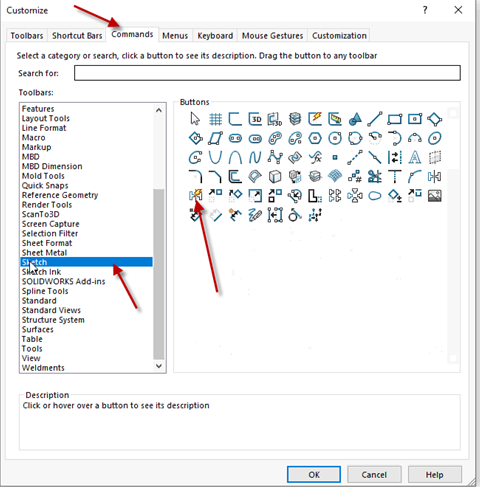
Stap 3: Klik en sleep
Klik op de functie sleep deze naar het Sketch-tabblad binnen de CommandManager.
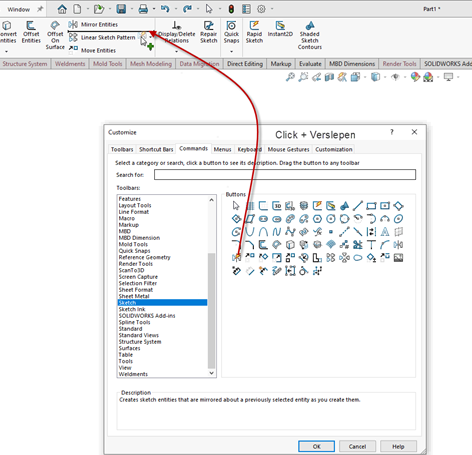
Meer weten?
Een kleine tip kan je ontwerpproces weer net een stukje sneller maken. Lees ook onze andere Tips & Tricks blogs
Wil je nooit onze blogs missen?


-1.png?width=300&height=225&name=whitepaper%20-%20virtual%20twins%20(1)-1.png)